
Bước 1: Mở ứng dụng VNEID > Chọn Khai báo y tế toàn dân.
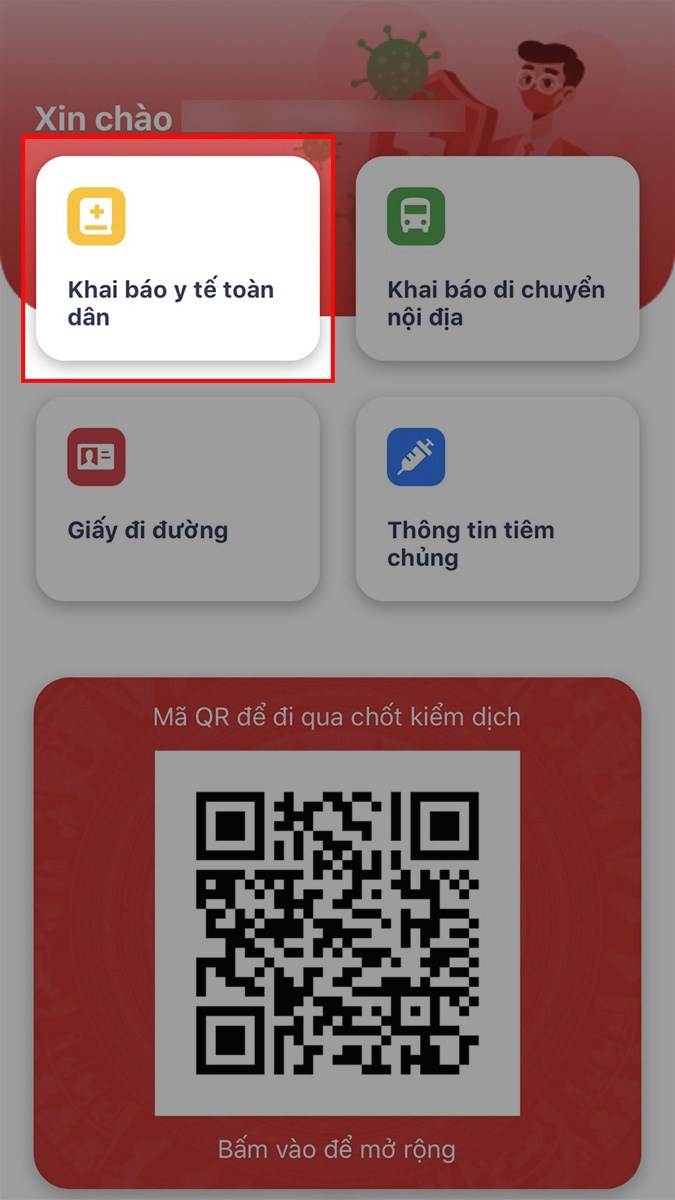
(Mở ứng dụng VNEID > Chọn Khai báo y tế toàn dân)
Bước 2: Tiến hành khai báo y tế cho bản thân. Nếu bạn muốn báo y tế cho người khác, nhấn dấu tích vào ô Khai hộ.
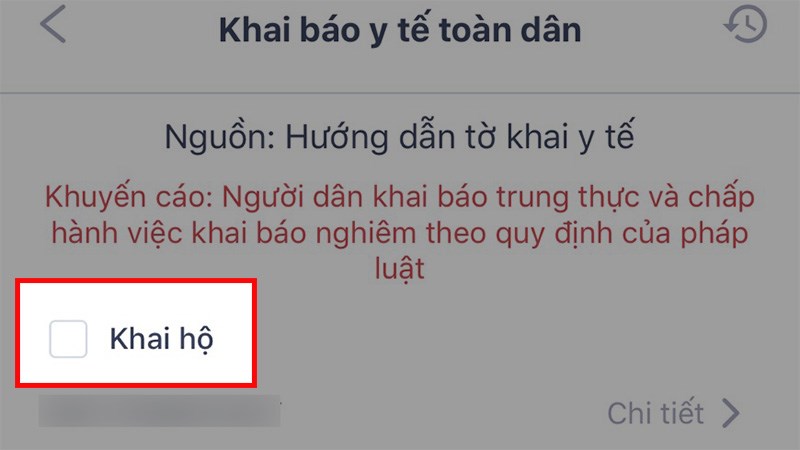
(Nếu bạn muốn báo y tế cho người khác, nhấn dấu tích vào ô Khai hộ)
Bước 3: Điền các thông tin bao gồm:
Trong vòng 14 ngày qua Anh/Chị có đến quốc gia/vùng lãnh thổ nào (có thể đi qua nhiều quốc gia): Trả lời Có hoặc Không.
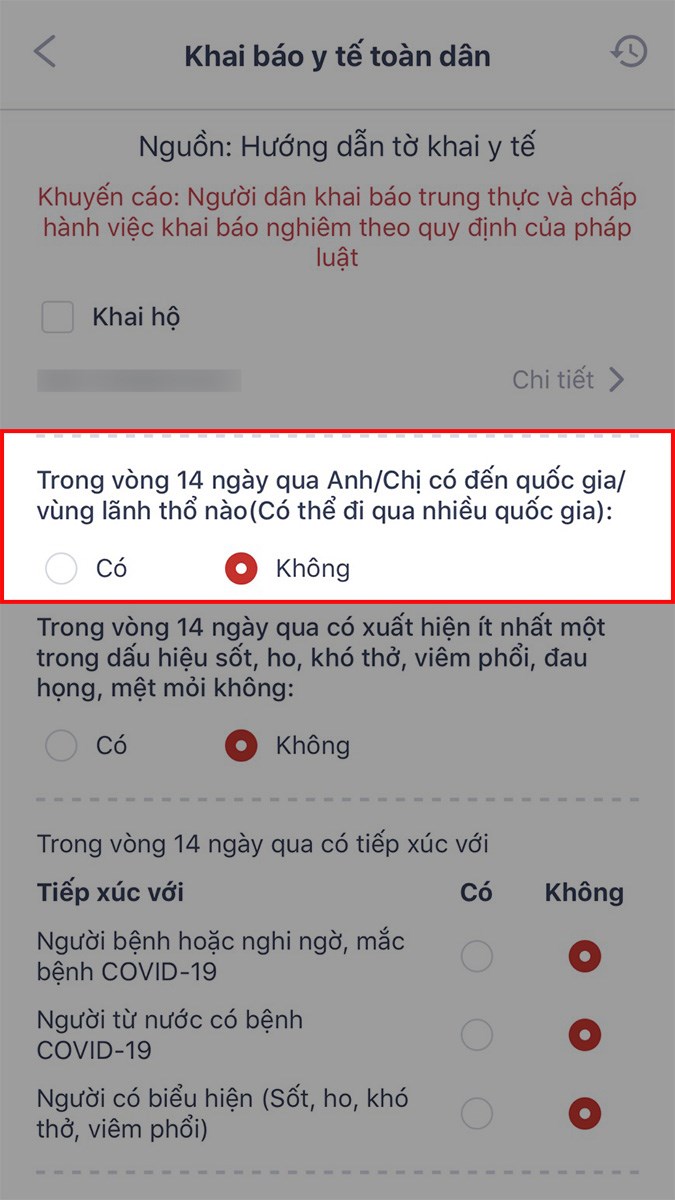
(Trả lời Có hoặc Không)
Trong vòng 14 ngày qua Anh/Chị có thấy xuất hiện dấu hiệu nào sau đây không: nhấn vào ô Có hoặc Không với các triệu chứng tương ứng.
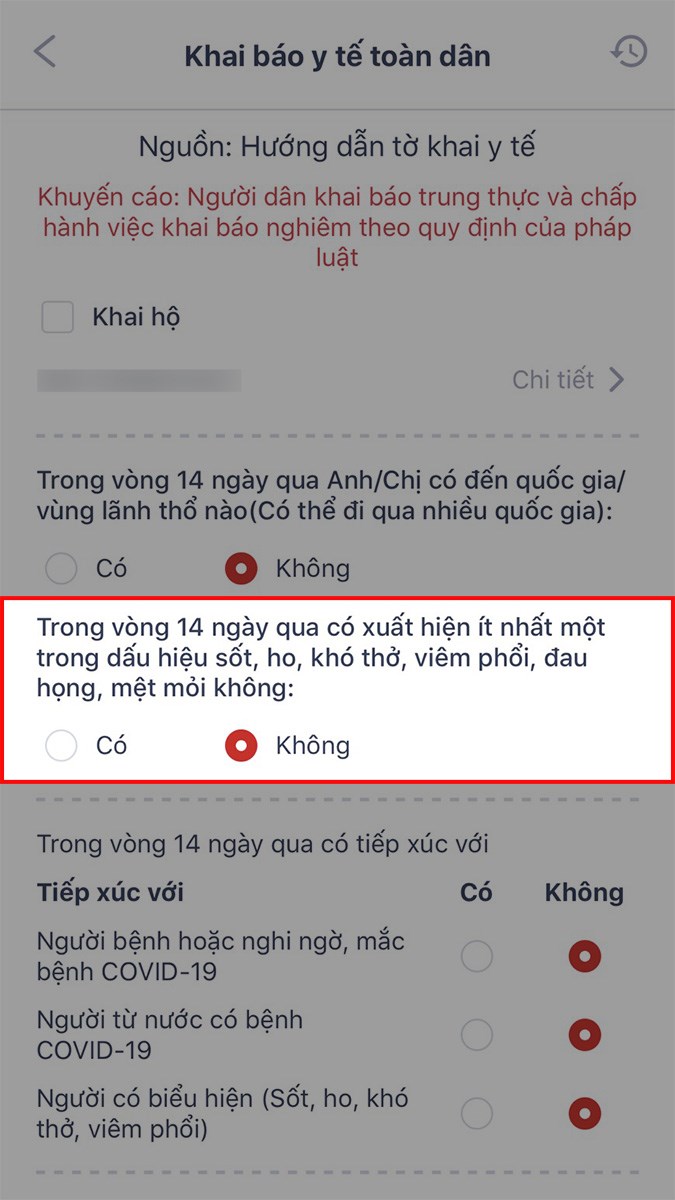
(Nhấn vào ô Có hoặc Không với các triệu chứng tương ứng)
Trong vòng 14 ngày qua, Anh/Chị có tiếp xúc với: nhấn vào ô Có hoặc Không với các trường hợp tương ứng.
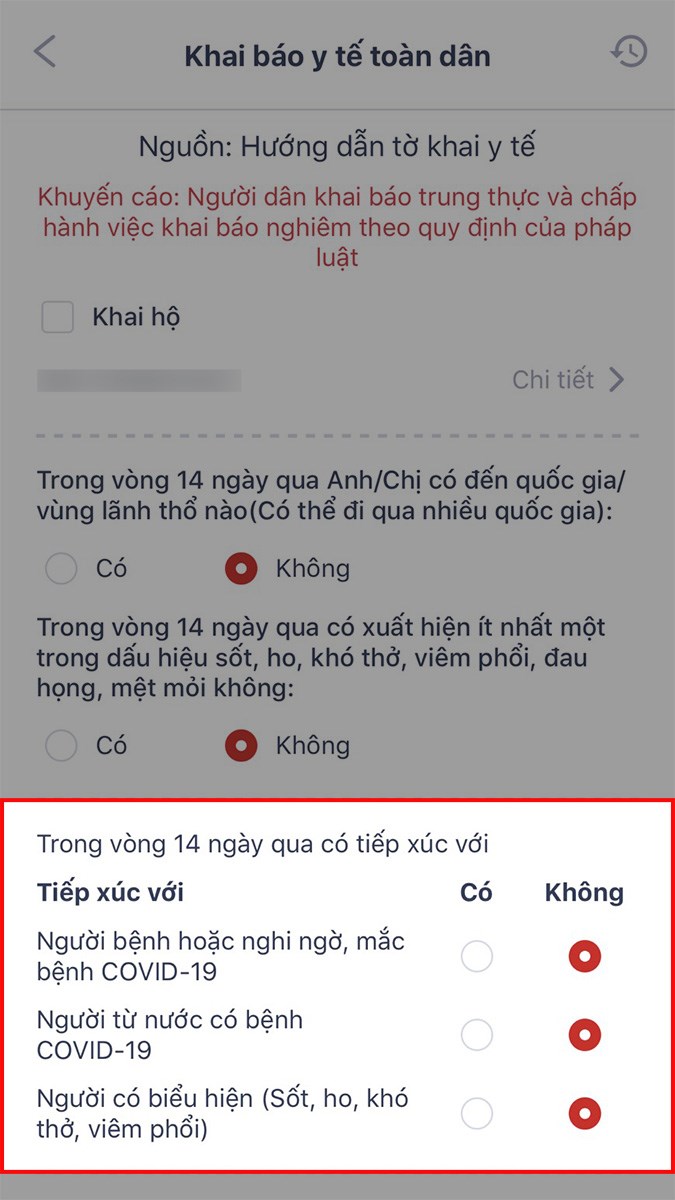
(Nhấn vào ô Có hoặc Không với các trường hợp tương ứng)
Bước 4: Nhấn dấu tích vào ô Tôi cảm kết các thông tin khai báo là đúng sự thật và hoàn toàn chịu trách nhiệm trước pháp luật về tính xác thực của thông tin.
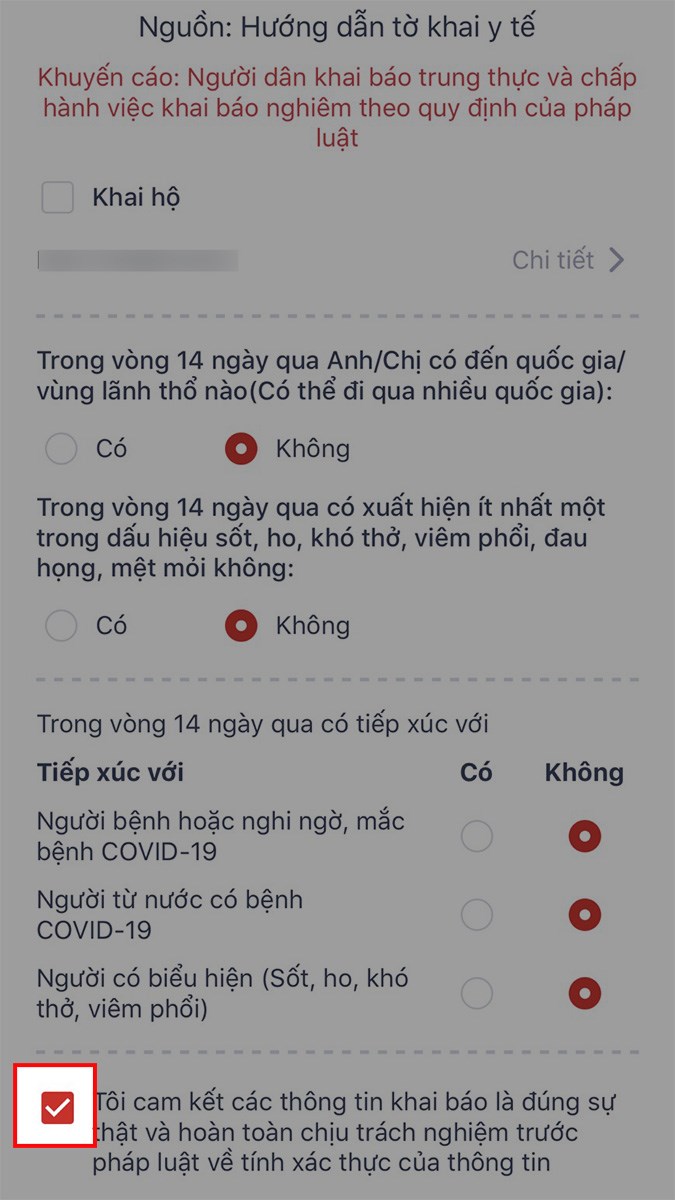
(Nhấn dấu tích vào ô)
Chọn Gửi tờ khai.
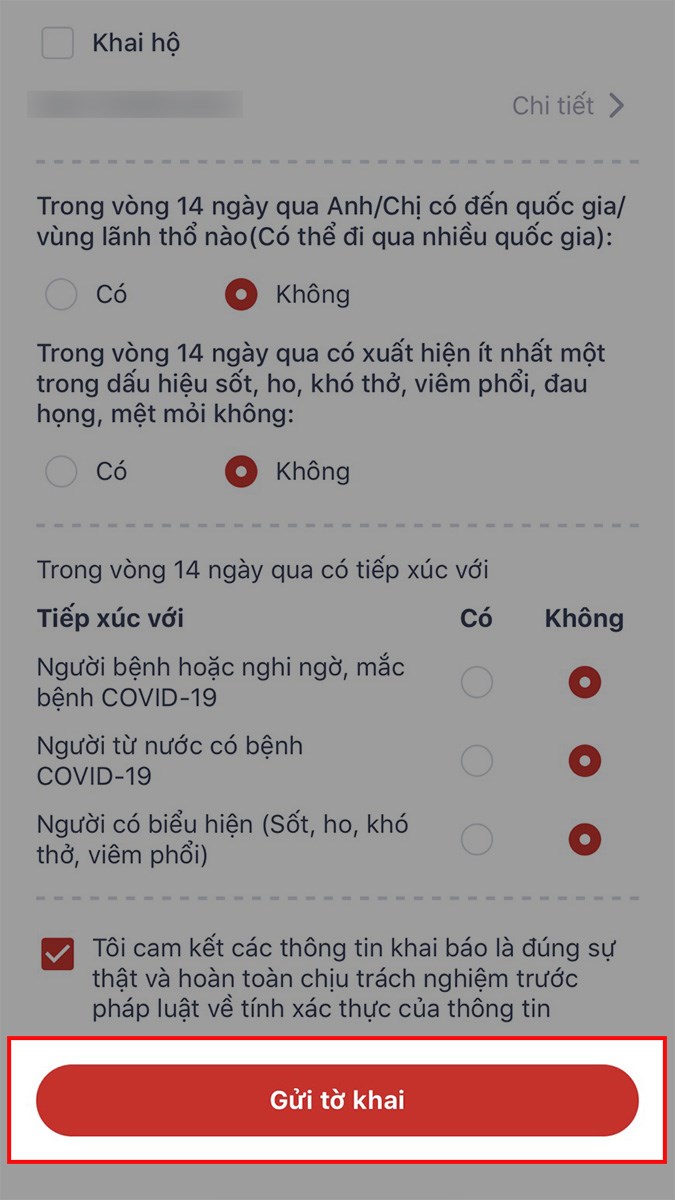
(Chọn Gửi tờ khai)
Sau khi chọn Gửi tờ khai, bạn sẽ nhận được mã QR để đi qua chốt kiểm dịch kèm thời gian mà bạn khai báo và thời hạn sử dụng của mã bên dưới mã QR.
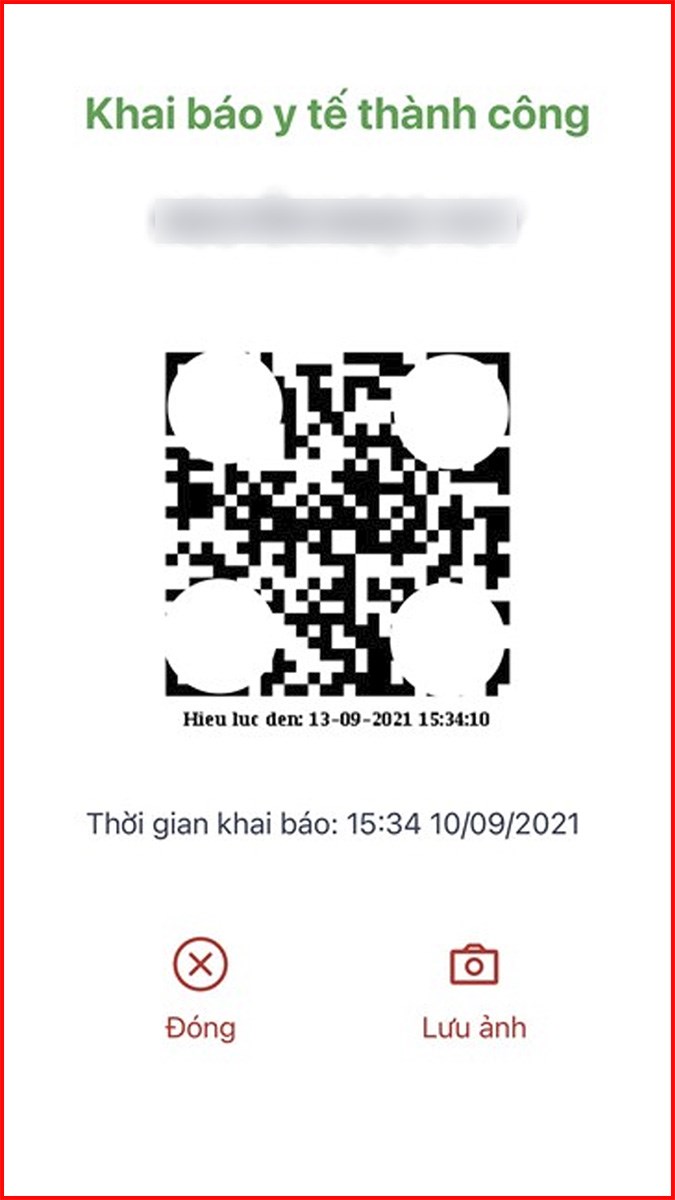
(Sau khi chọn Gửi tờ khai, bạn sẽ nhận được mã QR để đi qua chốt kiểm dịch)
Bạn có thể chọn Lưu ảnh để lưu hình ảnh mã QR về máy.
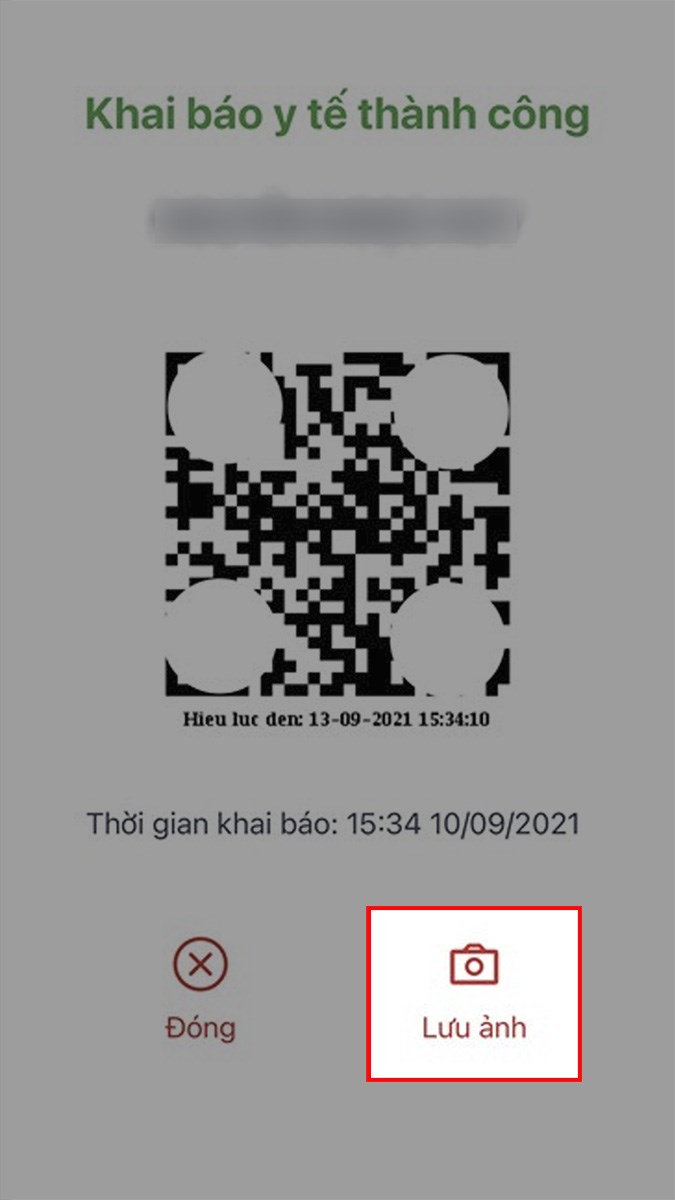
(Bạn có thể chọn Lưu ảnh để lưu hình ảnh mã QR về máy)
 Trang chủ
Trang chủ

















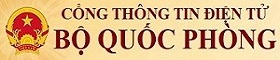



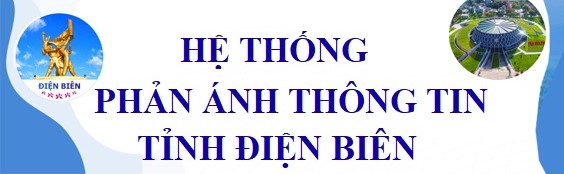








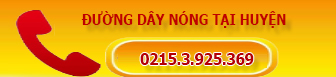









 - Trung tâm Công nghệ thông tin và Truyền thông tỉnh Điện Biên
- Trung tâm Công nghệ thông tin và Truyền thông tỉnh Điện Biên